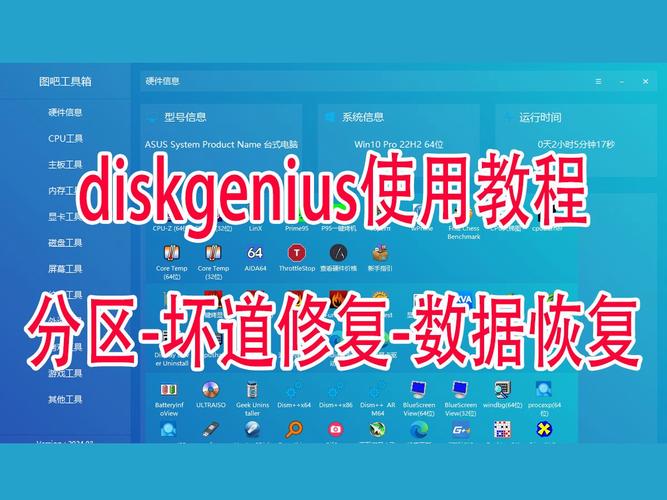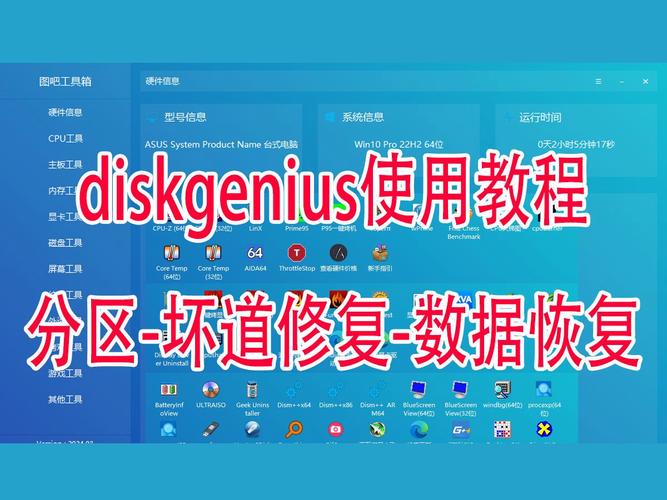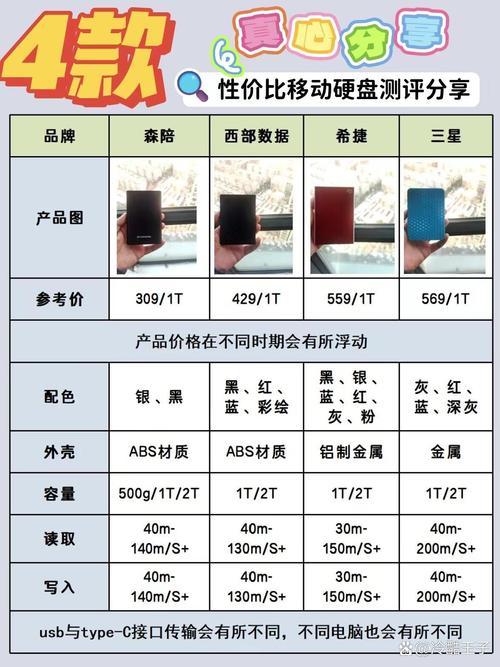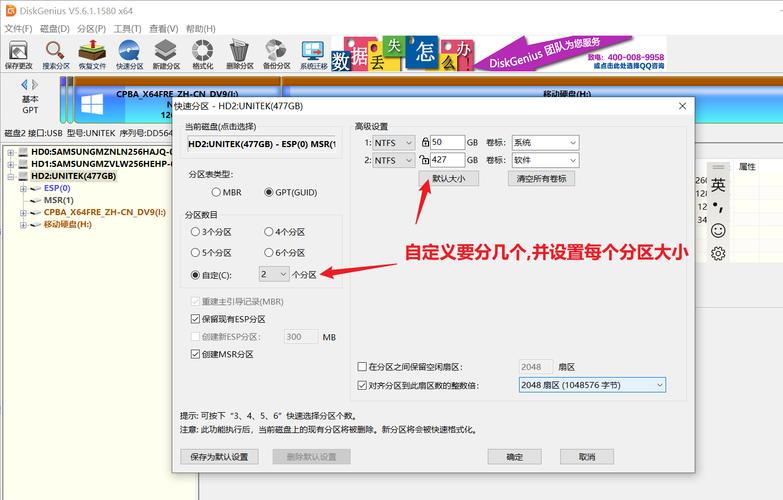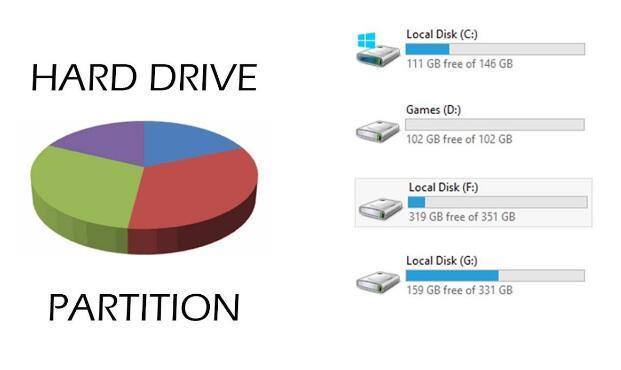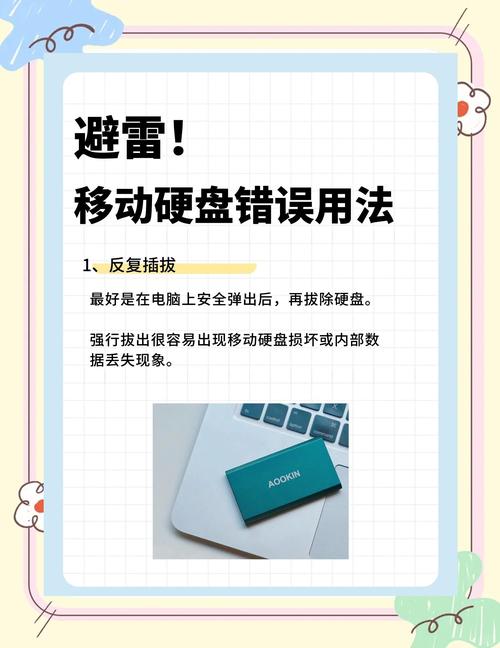日立品牌的移动硬盘凭借其分区特性,提升了数据管理的效率,使得硬盘的使用变得更加井然有序。对此,我接下来会逐一介绍这一功能的各个细节。
准备工作
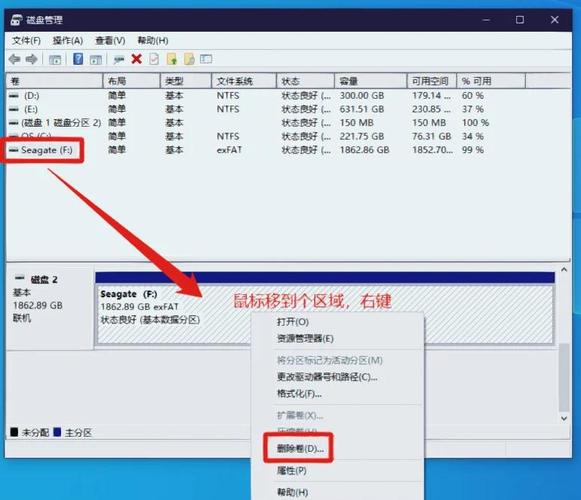
在着手对日立移动硬盘进行分区之前,确实有必要做好一系列准备工作。首先,必须核实硬盘的连接是否到位,将数据线插入电脑后,还需在设备管理器中仔细查验,确认硬盘是否已被系统成功识别。只有这样,后续的操作才能顺利进行。此外,务必要将硬盘中的重要资料进行备份,考虑到分区操作可能存在风险,甚至可能导致资料损毁,因此提前备份显得尤为重要。另外,还需准备一款可靠高效的分区工具,比如DiskGenius,这款软件功能全面且易于操作,完全可以满足我们对日立移动硬盘进行分区的需求。

完成前期准备工作,我们便可以着手对日立移动硬盘进行分区操作。在操作过程中,务必严格依照所选分区工具的指引,对每个步骤都需格外小心,以确保分区任务能够精确无误地完成。通过这种方式,日立移动硬盘将能更有效地为我们提供服务,满足我们多样化的数据存储需求。
选择分区模式
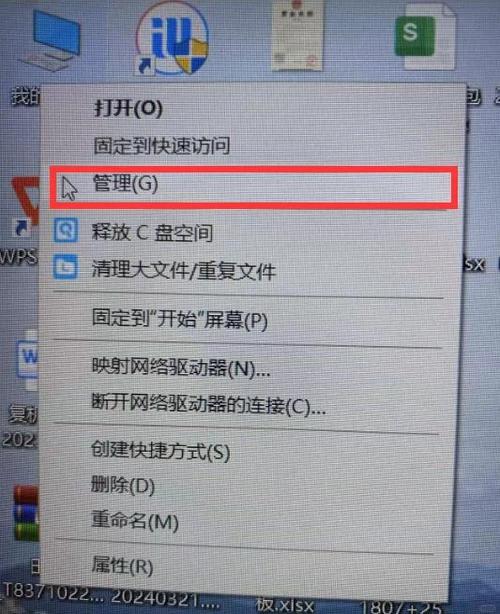
分区模式主要有MBR和GPT两种类型,它们各自有着不同的特性。MBR分区模式在兼容性方面做得不错,可以在众多老式系统中轻松被识别出来,不过它的最大硬盘容量有限制,不能超过2TB。
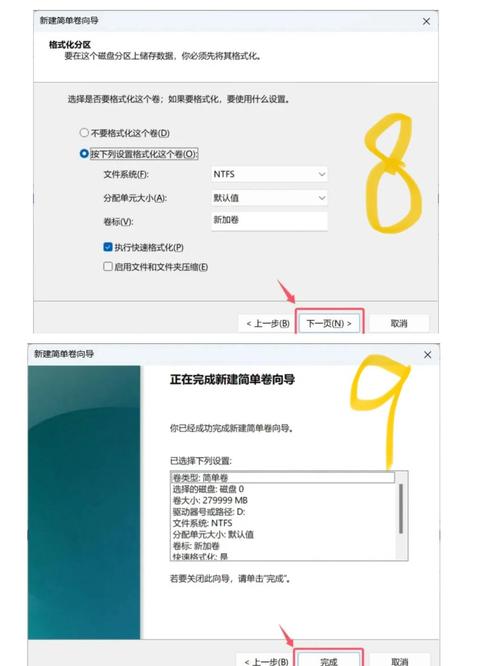
GPT分区模式具有一些显著特性,它能支持超过2TB容量的硬盘。再者,它在数据保护方面表现得尤为出色,这主要归功于其包含的多个备份分区表。所以,如果你正在使用大容量硬盘,我们建议你选择GPT分区模式。
使用分区工具

以DiskGenius分区工具为例,打开软件后,日立移动硬盘便显现在界面上。该软件界面简洁明了,即便是新手也能轻松掌握。接下来,挑选“快速分区”这一功能。通过这一功能,你可以自定义分区的数量以及每个分区的大小等细节。在设置时,需根据个人实际需求,合理分配各分区的存储空间。
格式化分区

分区操作完成之后,我们得对各个分区进行格式化。这是为了确保分区能够正常运行。在分区管理工具中,我们需选出需要格式化的分区,接着点击“执行格式化”这一选项。在格式化设置环节,我们要选择合适的文件系统类型,一般我们会选择NTFS或FAT32。NTFS系统在存储大文件方面表现不错,而且安全性较强;相对而言,FAT32在兼容性方面表现更佳。
检查分区情况
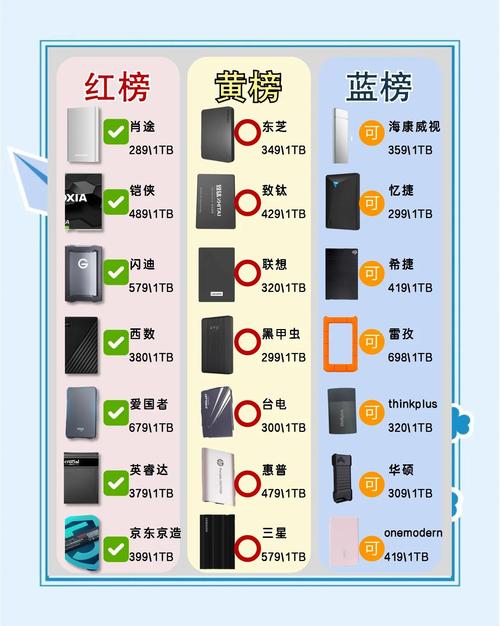
分区和格式化作业完成之后,得仔细对照分区情况。需核实各分区的存储量是否和预设相吻合,还得查看这些分区在电脑的资源管理器里能否正常显示和被访问。若发现某个分区有异常,就得立刻用分区工具进行相应的调整或修复。这一步非常重要,以免在使用时出现故障。
后续使用建议
分区一旦投入运营并保持稳定,就要对每个分区的数据存储进行合理的规划。系统文件、工作资料、娱乐内容等应当分开存放,这样既能简化管理流程,也能方便查找信息。此外,还应当定期对硬盘进行健康状况的检查和清理,以保证其正常运行。比如,删除那些不再需要的文件,防止硬盘空间被过多占用。

在使用日立品牌移动硬盘进行分区操作时,你或许会遇到一些挑战。如果你觉得这篇内容对你有所启发,不妨点赞并分享给更多人!